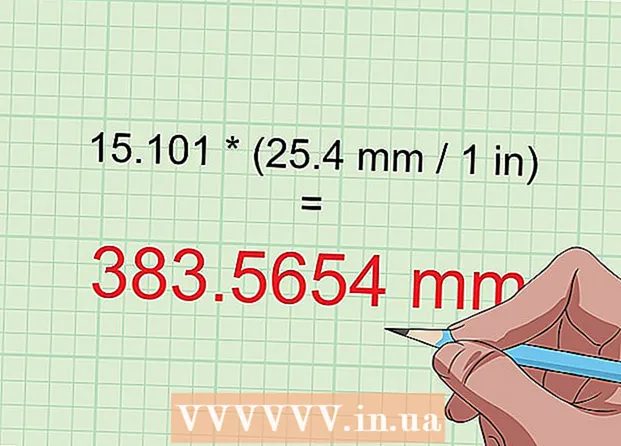Autor:
Eugene Taylor
Data Utworzenia:
13 Sierpień 2021
Data Aktualizacji:
1 Lipiec 2024

Zawartość
To wikiHow uczy, jak zeskanować kod QR kontaktu, aby dodać go jako znajomego na Facebooku oraz jak wyświetlić swój osobisty kod QR i udostępnić go swoim kontaktom za pośrednictwem systemu Android.
Do kroku
Metoda 1 z 2: skanowanie kodów QR
 Otwórz aplikację Facebook na swoim telefonie z Androidem. Ikona Facebooka przypomina białą literę „f” na niebieskim kwadratowym przycisku. Możesz go znaleźć w menu Aplikacje.
Otwórz aplikację Facebook na swoim telefonie z Androidem. Ikona Facebooka przypomina białą literę „f” na niebieskim kwadratowym przycisku. Możesz go znaleźć w menu Aplikacje.  Kliknij ikonę wyszukiwania
Kliknij ikonę wyszukiwania  Rodzaj Kod QR na pasku wyszukiwania i dotknij ikony wyszukiwania. Za pomocą klawiatury ekranowej wpisz „QR Code” i dotknij ikony lupy w prawym dolnym rogu klawiatury ekranowej, aby wyszukać aplikację QR Code w serwisie Facebook.
Rodzaj Kod QR na pasku wyszukiwania i dotknij ikony wyszukiwania. Za pomocą klawiatury ekranowej wpisz „QR Code” i dotknij ikony lupy w prawym dolnym rogu klawiatury ekranowej, aby wyszukać aplikację QR Code w serwisie Facebook.  Stuknij w Kod QR w wynikach wyszukiwania. Powinien znajdować się na górze listy wyników wyszukiwania. To niebieska ikona z obrazem przypominającym biały kod QR. Dotknij tego wyniku wyszukiwania, aby otworzyć aplikację Facebook QR code.
Stuknij w Kod QR w wynikach wyszukiwania. Powinien znajdować się na górze listy wyników wyszukiwania. To niebieska ikona z obrazem przypominającym biały kod QR. Dotknij tego wyniku wyszukiwania, aby otworzyć aplikację Facebook QR code. - Wynik wyszukiwania z ikoną kciuka w górę obok to strona z kodem QR na Facebooku. Nie myl tej opcji z aplikacją Facebook.
 Zeskanuj kod QR za pomocą aparatu w telefonie z systemem Android. Kod QR, który chcesz zeskanować, musi znajdować się w ramce aparatu na ekranie. Aplikacja automatycznie rozpozna kod. Zostaniesz przekierowany na stronę połączoną z kodem QR.
Zeskanuj kod QR za pomocą aparatu w telefonie z systemem Android. Kod QR, który chcesz zeskanować, musi znajdować się w ramce aparatu na ekranie. Aplikacja automatycznie rozpozna kod. Zostaniesz przekierowany na stronę połączoną z kodem QR. - Jeśli jest za ciemno dla aparatu, stuknij ikonę lampy błyskowej w prawym górnym rogu. Spowoduje to aktywację lampy błyskowej aparatu w telefonie z systemem Android, aby pomóc Ci zeskanować kod.
- Możesz także nacisnąć przycisk Importuj z galerii dotknij dolnej części ramki i wybierz kod QR z galerii obrazów.
 Stuknij ikonę, która wygląda jak osoba ze znakiem plus (+) obok głowy. Znajdzie się on obok niebieskiego przycisku „Wiadomość” i wyśle zaproszenie do znajomych do osoby, której dotyczy problem. Jeśli osoba zaakceptuje Twoją prośbę, zostanie dodana jako znajomy.
Stuknij ikonę, która wygląda jak osoba ze znakiem plus (+) obok głowy. Znajdzie się on obok niebieskiego przycisku „Wiadomość” i wyśle zaproszenie do znajomych do osoby, której dotyczy problem. Jeśli osoba zaakceptuje Twoją prośbę, zostanie dodana jako znajomy.
Metoda 2 z 2: Zapisz swój kod QR z Facebooka
 Otwórz aplikację Facebook na telefonie z Androidem. Ikona Facebooka przypomina białą literę „f” na niebieskim kwadratowym przycisku. Możesz go znaleźć w menu Aplikacje.
Otwórz aplikację Facebook na telefonie z Androidem. Ikona Facebooka przypomina białą literę „f” na niebieskim kwadratowym przycisku. Możesz go znaleźć w menu Aplikacje.  Kliknij ikonę wyszukiwania
Kliknij ikonę wyszukiwania  Rodzaj Kod QR na pasku wyszukiwania i dotknij ikony wyszukiwania. Za pomocą klawiatury ekranowej wpisz „QR Code” i dotknij ikony lupy w prawym dolnym rogu klawiatury ekranowej, aby wyszukać aplikację QR Code w serwisie Facebook.
Rodzaj Kod QR na pasku wyszukiwania i dotknij ikony wyszukiwania. Za pomocą klawiatury ekranowej wpisz „QR Code” i dotknij ikony lupy w prawym dolnym rogu klawiatury ekranowej, aby wyszukać aplikację QR Code w serwisie Facebook.  Stuknij w Kod QR w wynikach wyszukiwania. Powinien znajdować się na górze listy wyników wyszukiwania. To niebieska ikona z obrazem przypominającym biały kod QR. Dotknij tego wyniku wyszukiwania, aby otworzyć aplikację Facebook QR code.
Stuknij w Kod QR w wynikach wyszukiwania. Powinien znajdować się na górze listy wyników wyszukiwania. To niebieska ikona z obrazem przypominającym biały kod QR. Dotknij tego wyniku wyszukiwania, aby otworzyć aplikację Facebook QR code.  Dotknij karty u góry Mój kod. Ten przycisk znajduje się tuż obok Skaner u góry ekranu. Twój osobisty kod QR zostanie wyświetlony na nowej stronie.
Dotknij karty u góry Mój kod. Ten przycisk znajduje się tuż obok Skaner u góry ekranu. Twój osobisty kod QR zostanie wyświetlony na nowej stronie. - Twoje kontakty mogą zeskanować Twój osobisty kod QR, aby wyświetlić Twój profil i dodać Cię jako znajomego.
 Stuknij w przycisk Zapisz w telefonie. To jest niebieski przycisk tuż pod Twoim osobistym kodem QR, który zapisze zrzut ekranu Twojego osobistego kodu QR w galerii obrazów Twojego telefonu z Androidem.
Stuknij w przycisk Zapisz w telefonie. To jest niebieski przycisk tuż pod Twoim osobistym kodem QR, który zapisze zrzut ekranu Twojego osobistego kodu QR w galerii obrazów Twojego telefonu z Androidem. - Możesz wysłać ten zrzut ekranu do swoich kontaktów za pośrednictwem wiadomości lub e-maila.
 Stuknij w przycisk Dzielić. To jest niebieski przycisk u dołu ekranu. Dzięki temu możesz wybrać aplikację do udostępniania osobistego kodu QR swoim kontaktom.
Stuknij w przycisk Dzielić. To jest niebieski przycisk u dołu ekranu. Dzięki temu możesz wybrać aplikację do udostępniania osobistego kodu QR swoim kontaktom.  Wybierz aplikację, aby udostępnić swój osobisty kod QR. Możesz opublikować swój osobisty kod QR w mediach społecznościowych, wysłać go jako wiadomość w aplikacji do obsługi wiadomości lub załączyć do wiadomości e-mail.
Wybierz aplikację, aby udostępnić swój osobisty kod QR. Możesz opublikować swój osobisty kod QR w mediach społecznościowych, wysłać go jako wiadomość w aplikacji do obsługi wiadomości lub załączyć do wiadomości e-mail. - Stuknięcie w aplikację otworzy wybraną aplikację. W zależności od wybranej aplikacji możesz wybrać kontakty, napisać wiadomość lub po prostu dotknąć przycisku wysyłania, aby udostępnić swój kod.
Porady
- Możesz użyć skanera kodów QR Facebooka, aby skanować kody QR, które nie są stronami Facebooka.